win11设置主显示器方法 Win11主显示器设置指南
更新时间:2024-09-26 12:11:29作者:jiang
Win11作为微软最新的操作系统版本,拥有更加简洁和现代的用户界面设计,其中主显示器的设置也备受关注,在Win11中,设置主显示器可以让用户更好地管理显示器布局和分辨率,提高工作效率和用户体验。通过本文所提供的Win11主显示器设置指南,您可以轻松了解如何在Win11系统中设置主显示器,让您的工作和娱乐体验更加顺畅。
1、首先,点击底部任务栏上的开始图标。在打开的已列出来的应用中,点击设置;
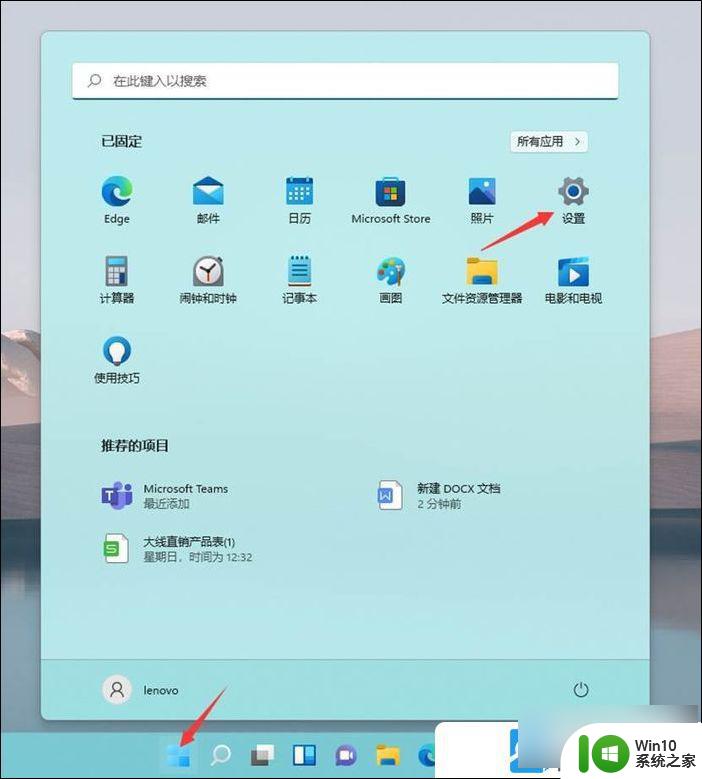
2、设置窗口,依次打开系统显示,找到多显示器设置(选择显示器的演示模式);
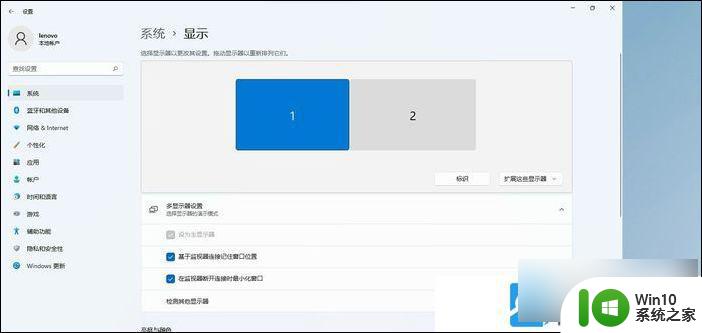
3、选择需要设置为主显示器的屏幕,并勾选设为主显示器;
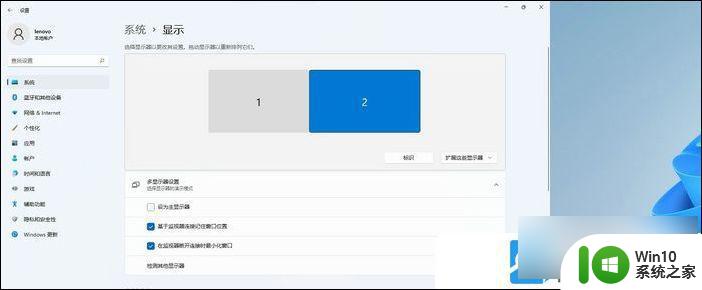
以上就是win11设置主显示器方法的全部内容,如果你遇到了这个问题,可以尝试按照我的方法解决,希望对大家有所帮助。
win11设置主显示器方法 Win11主显示器设置指南相关教程
- win11接2个显示器1/2 win11双屏显示主副屏设置步骤
- win11怎么设置显示器刷新率 win11显示器刷新率在哪里设置
- win11单显示器扩展显示设置方法 win11如何设置双显示器扩展屏幕
- win11显示刷新率怎么设置 win11显示器刷新率设置步骤
- win11连无线显示器 win11如何设置连接无线显示器
- win11显示器恢复出厂设置 Win11恢复出厂设置方法
- win11浏览器默认主页的设置步骤 win11浏览器如何设置默认首页
- win11投屏显示器功能的设置方法 如何在win11上使用投屏功能显示器进行演示
- 如何连接win11系统到无线显示器 win11系统无线显示器设置方法及步骤
- 设置win11显示未连接Internet无法设置pin码解决方法 设置win11显示未连接Internet无法设置pin码如何解决
- win11深色主题的设置方法 win11怎么设置深色主题
- win11显示器亮度调节方法 win11显示器屏幕亮度调整步骤
- win11系统启动explorer.exe无响应怎么解决 Win11系统启动时explorer.exe停止工作如何处理
- win11显卡控制面板不见了如何找回 win11显卡控制面板丢失怎么办
- win11安卓子系统更新到1.8.32836.0版本 可以调用gpu独立显卡 Win11安卓子系统1.8.32836.0版本GPU独立显卡支持
- Win11电脑中服务器时间与本地时间不一致如何处理 Win11电脑服务器时间与本地时间不同怎么办
win11系统教程推荐
- 1 win11安卓子系统更新到1.8.32836.0版本 可以调用gpu独立显卡 Win11安卓子系统1.8.32836.0版本GPU独立显卡支持
- 2 Win11电脑中服务器时间与本地时间不一致如何处理 Win11电脑服务器时间与本地时间不同怎么办
- 3 win11系统禁用笔记本自带键盘的有效方法 如何在win11系统下禁用笔记本自带键盘
- 4 升级Win11 22000.588时提示“不满足系统要求”如何解决 Win11 22000.588系统要求不满足怎么办
- 5 预览体验计划win11更新不了如何解决 Win11更新失败怎么办
- 6 Win11系统蓝屏显示你的电脑遇到问题需要重新启动如何解决 Win11系统蓝屏显示如何定位和解决问题
- 7 win11自动修复提示无法修复你的电脑srttrail.txt如何解决 Win11自动修复提示srttrail.txt无法修复解决方法
- 8 开启tpm还是显示不支持win11系统如何解决 如何在不支持Win11系统的设备上开启TPM功能
- 9 华硕笔记本升级win11错误代码0xC1900101或0x80070002的解决方法 华硕笔记本win11升级失败解决方法
- 10 win11玩游戏老是弹出输入法解决方法 Win11玩游戏输入法弹出怎么办
win11系统推荐
- 1 win11系统下载纯净版iso镜像文件
- 2 windows11正式版安装包下载地址v2023.10
- 3 windows11中文版下载地址v2023.08
- 4 win11预览版2023.08中文iso镜像下载v2023.08
- 5 windows11 2023.07 beta版iso镜像下载v2023.07
- 6 windows11 2023.06正式版iso镜像下载v2023.06
- 7 win11安卓子系统Windows Subsystem For Android离线下载
- 8 游戏专用Ghost win11 64位智能装机版
- 9 中关村win11 64位中文版镜像
- 10 戴尔笔记本专用win11 64位 最新官方版